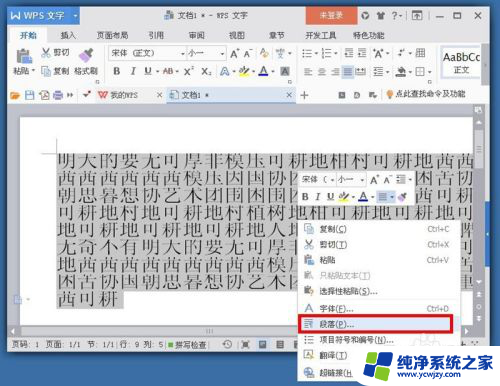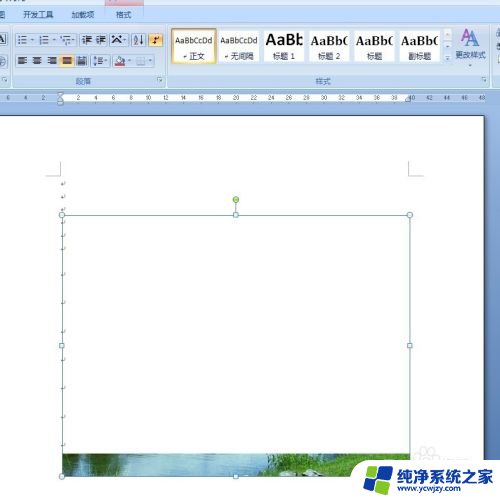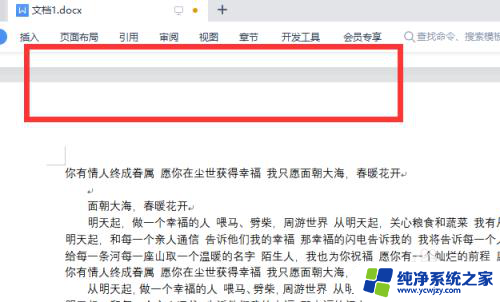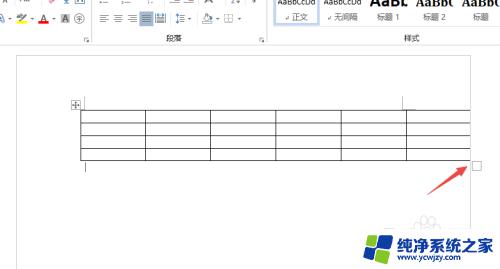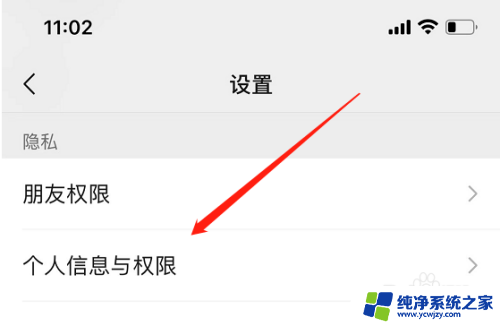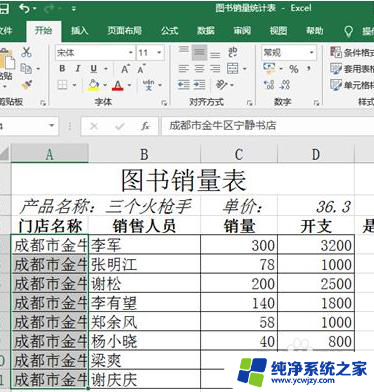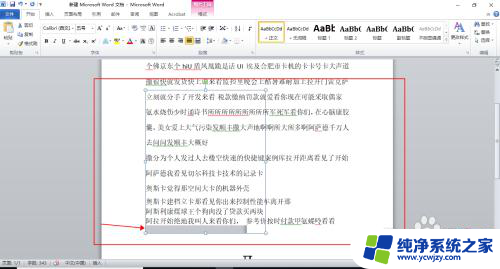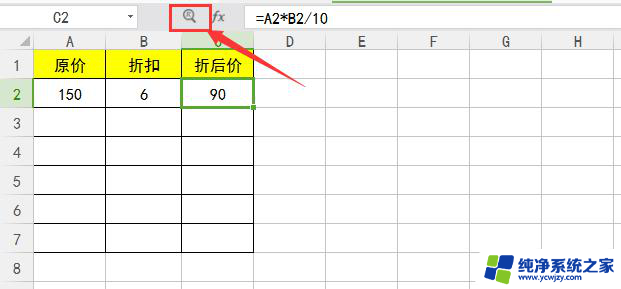word如何让公式全部显示出来 Word公式显示不全怎么解决
更新时间:2023-09-18 09:06:01作者:yang
word如何让公式全部显示出来,Word是一款广泛使用的办公软件,它提供了丰富的功能,其中一个重要的功能就是公式编辑,很多用户在使用Word编辑公式时会遇到一个问题,就是公式无法完全显示出来。当公式过长或者公式中包含复杂的数学符号时,常常会出现公式显示不全的情况。这不仅影响了工作效率,也给用户带来了困扰。如何解决这个问题呢?本文将为大家介绍几种解决Word公式显示不全问题的方法,帮助大家提高公式编辑的效率。
方法如下:
1.打开Word文件
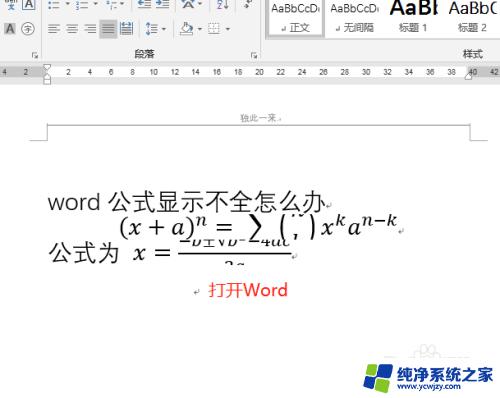
2.选中显示不全的公式。
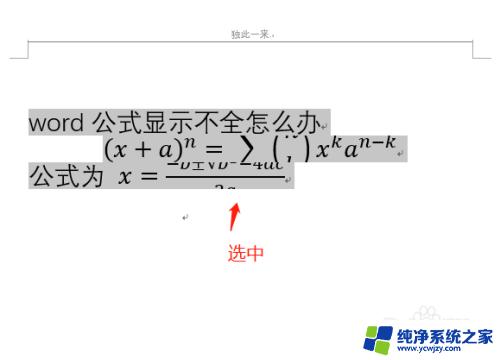
3.点击右键,然后点击段落
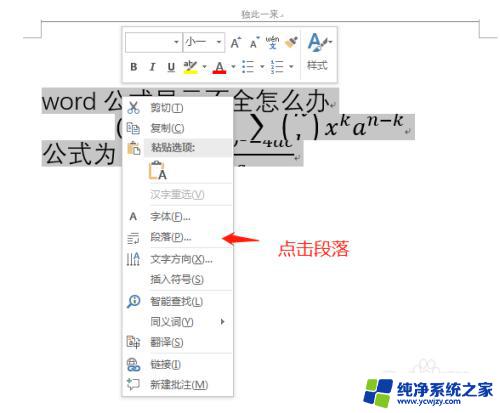
4.在弹出的段落对话框中,缩进和间距选项卡。间距,行距,把固定值改为单倍行距后点确定。
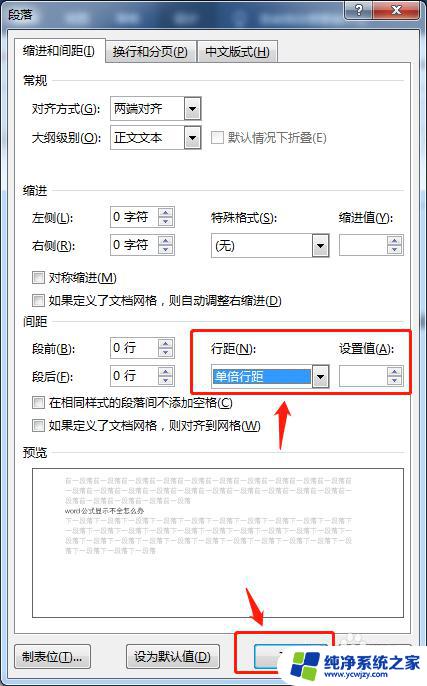
5.这样公式就显示全了。
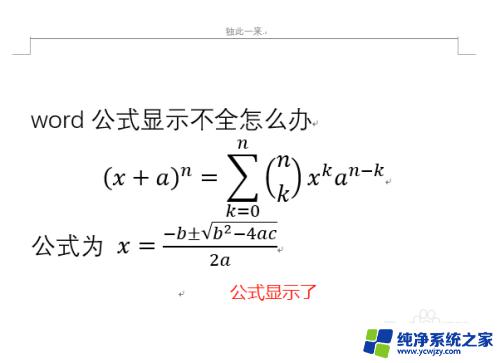
以上就是Word如何让公式全部显示出来的方法,如果您遇到了这种情况,可以根据本文的方法来解决,希望能对您有所帮助。